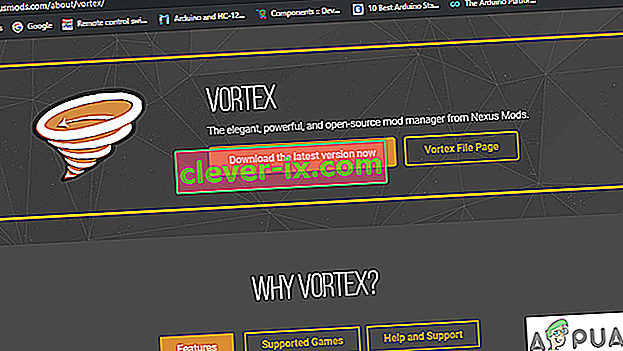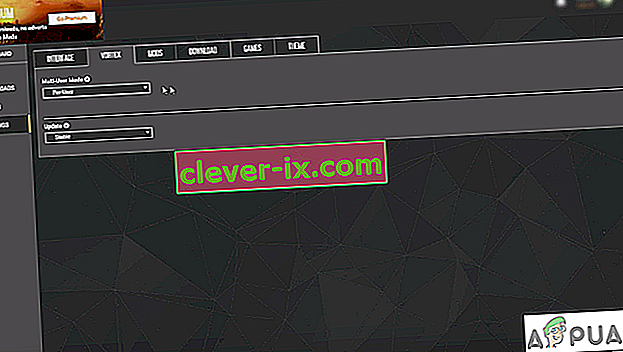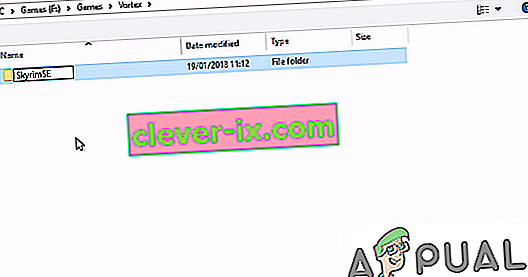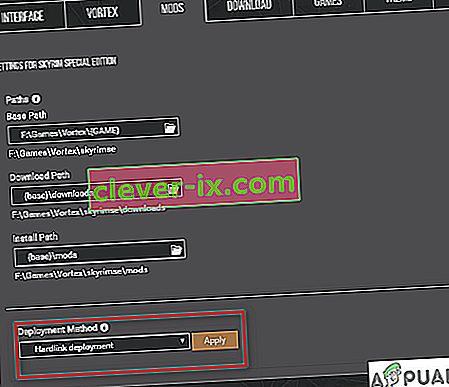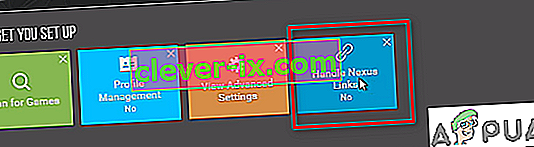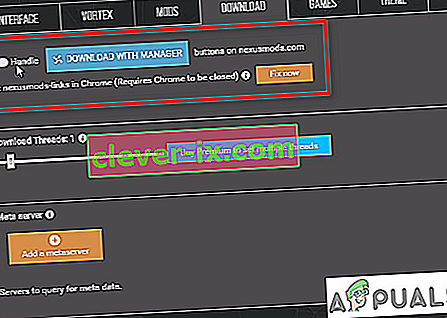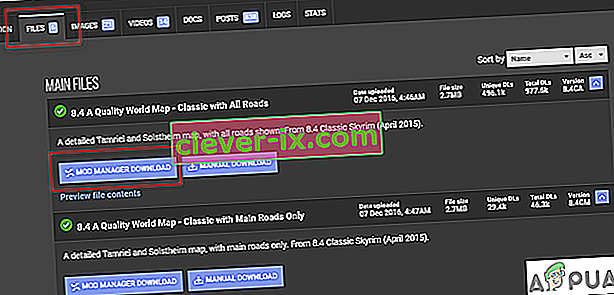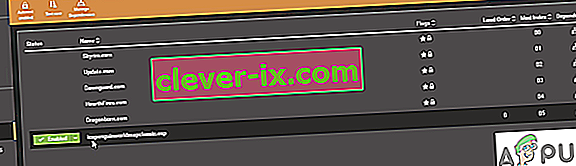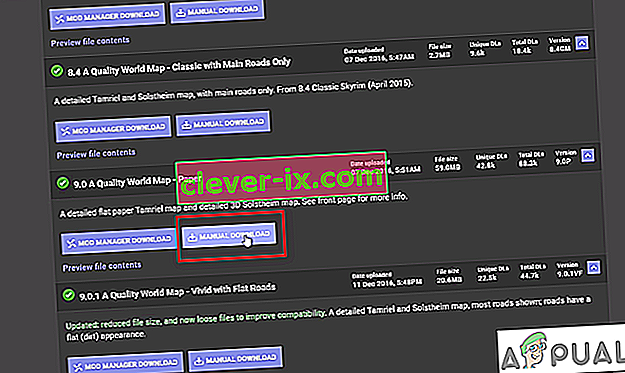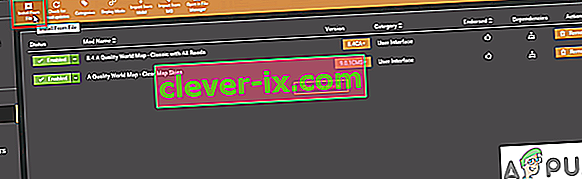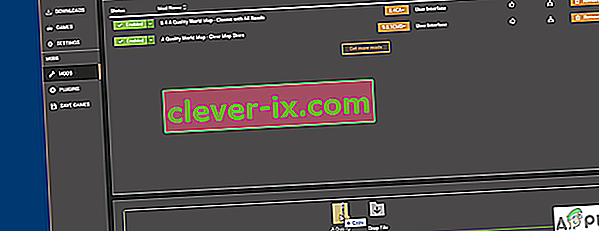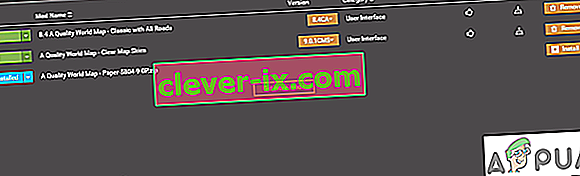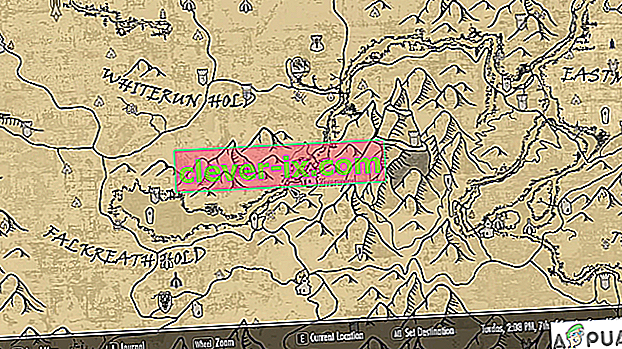Vortex mod manager är en enorm öppen källkod mod manager som låter dig ladda ner, installera och hantera olika mods för dina spel med ett lättanvänt gränssnitt. Den stöder ganska många spel och finns att ladda ner på Windows 7, 8 och 10 tillsammans med stöd för Windows XP också.
Vad är Vortex Mod Manager?
Vortex mod manager är den senaste chefen från Nexus Mods. Den här nyare chefen är en uppgradering från deras äldre chef som heter Nexus Mod Manager som blev ganska känd bland utvecklare.
Den här modhanteraren gör allt från att ladda ner och installera moderna såväl som att hantera dina spelmod och hålla dem på ett ställe. Den stöder flera spel, med ett lättanvänt användargränssnitt och nära integration med nexus mods så att du enkelt kan hitta, ladda ner och installera mods. Så låt oss komma igång
Ladda ner och installera Vortex
- För att komma igång med vortex, gå över till webbplatsen www.nexusmods.com och registrera dig själv eller logga in på ett befintligt konto. De erbjuder både premium- och gratis medlemskap. När du har registrerat dig själv, logga in och ladda ner vortex mod manager.
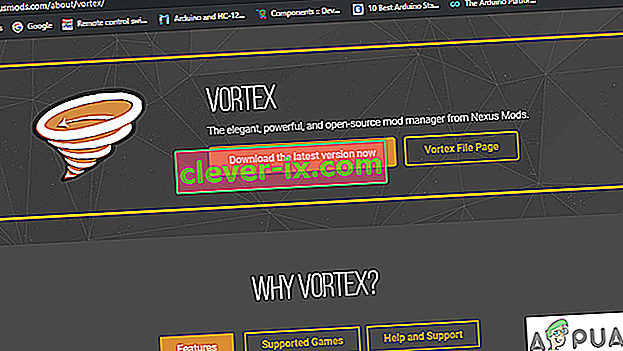
Denna applikation kan fungera för alla typer av mods, de som du laddar ner från nexus mods ( rekommenderas ) och de som du laddar ner från andra källor. Även om det på grund av sin nära integration fungerar det bäst med nexus-mods .
Gränssnitt
Vortex-gränssnittet är ganska rakt framåt. Men innan vi går vidare måste vi logga in på Vortex-skrivbordsprogrammet. Det enklaste sättet att göra det är att logga in först i din standardwebbläsare och sedan logga in på Vortex .

Vortex ger dig ett interaktivt gränssnitt som ger dig snabblänkknappar på huvudskärmen, och alla paneler du ser kan enkelt ordnas som du vill att de ska.

Ändra banor
Innan vi börjar installera moderna behöver vi vår modechef för att hantera våra spel genom att ändra banornas spel och mods. Vissa mods kan bara användas om spelet och moderna delar samma enhet.
När du har ställt in modekatalogen på samma enhet som dina spel, bör du se alternativet Hardlink Deployment , se till att det är valt.
- Navigera till Inställningar> Vortex . Här ser du alternativet att ställa in fleranvändarläge som ger dig möjlighet att per användare eller delas . Som deras namn antyder kommer Per-användare att ge varje användarkonto på datorn sina preferenser för mods och inställningar medan de är i delat läge, förblir inställningarna desamma för alla användare.
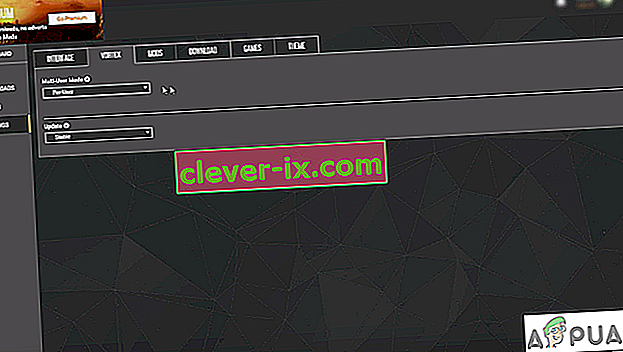
- Eftersom spelet vi kommer att modifiera för denna handledning är Skyrim Special Edition måste vi ändra basvägen till samma enhet som vårt spel.
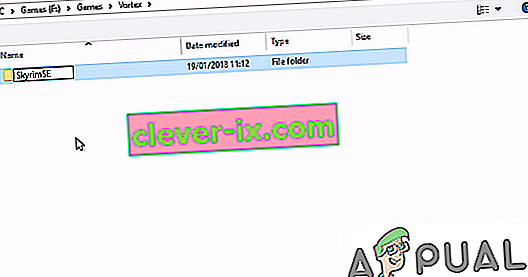
- När du har ställt in basvägen kommer du att observera att nedladdningsväg och installationsväg använder samma katalog som basväg .
- När du väl har ställt in katalogen korrekt bör du se alternativet Hardlink Deployment . Se till att den är vald.
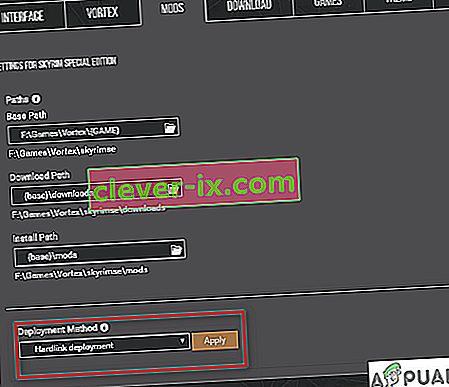
Installera mods
- Först måste vi ställa in Vortex för att hantera Nexus Links. Du kan enkelt göra det genom att klicka på den blå knappen eller genom att gå till Inställningar> Ladda ner och kontrollera handtaget för nedladdning med Manager.
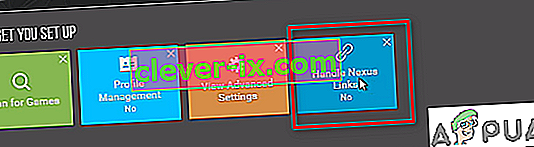
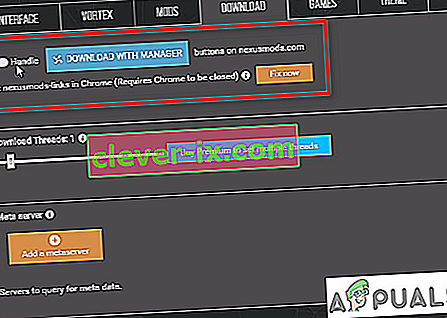
- För den här guiden lägger vi till en ny kartstil i Skyrim Special Edition som heter Classic with All Roads . Gå vidare till följande länk
Skyrim Special Edition Mods
Detta kommer att hamna på sidan Quality World Map. Under fliken " F ile " laddar du ner kartmodulen.
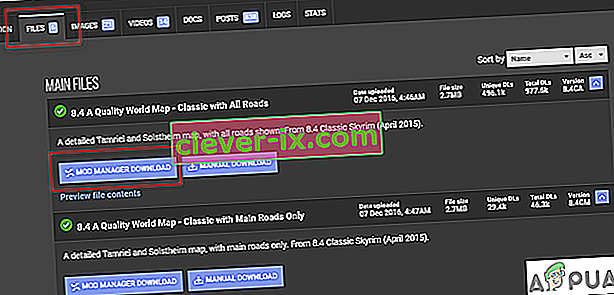
För närvarande lär vi oss hur man laddar ner direkt med Mod Manager. Klicka på Mod Manager-nedladdningen, det bör öppna Vortex även om den var stängd och börja ladda ner.
När nedladdningen är klar dyker ett meddelande upp som ber dig att installera modet . Hit installera.

Nu måste du aktivera dina mods. Du kan göra det genom att klicka på aktivera från det omedelbara popup-meddelandet efter installationen eller genom att helt enkelt gå till MODS- fliken och klicka på den grå knappen på din nyinstallerade mod som ska bli grön. Du kan också verifiera dina mods genom att gå till fliken Plugin .
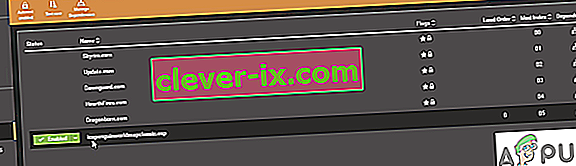
- Öppna nu ditt spel så ska du se de synliga förändringarna.

Manuellt nedladdning av moderna
- För att manuellt lägga till och installera moderna, gå till samma länk. Den här gången laddar vi ner en ny kartmod som heter Paper . Hit manuell nedladdning .
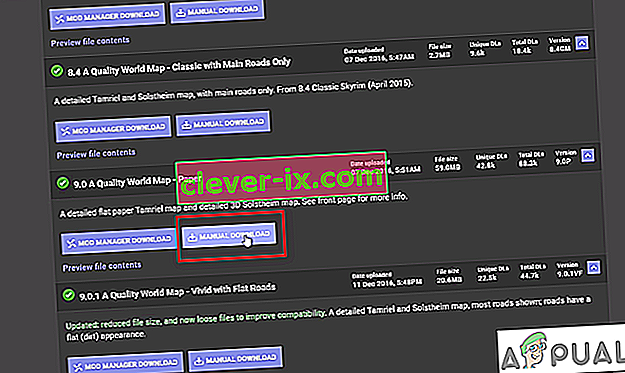
- När du har laddat ner öppnar du Vortex. Navigera till MODS . Välj Installera från fil från toppmenyn .
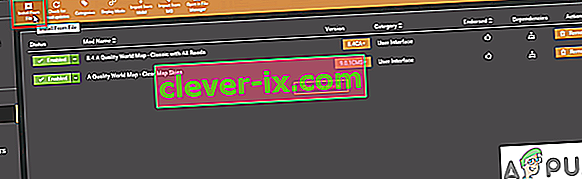
Du kan också dra och släppa filen direkt till Vortex . Vilket är lite snabbare än att bläddra igenom alla.
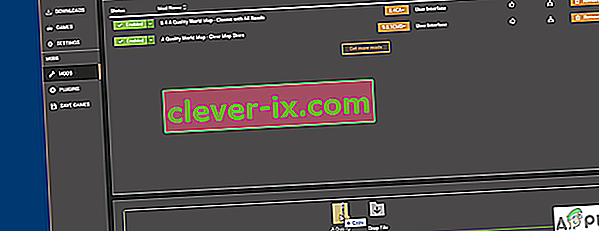
När du har lagt till filen kommer den att listas som aldrig installerad. Innan du installerar det måste du inaktivera dina tidigare mods genom att klicka på den gröna aktiveringsknappen .
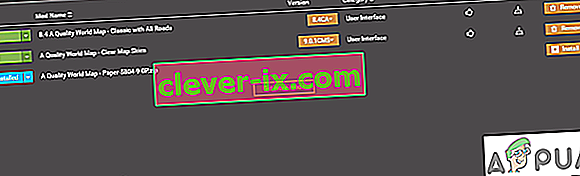
Återigen kan du verifiera dina installerade mods genom att helt enkelt starta spelet och se om det har moderat det element som det skulle.
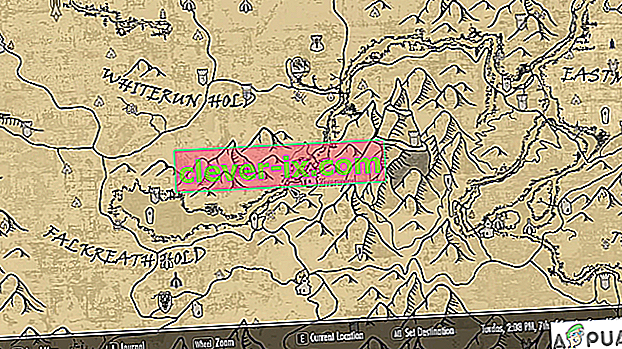
Ta bort ett mod
Om du vill ta bort ett mod som du inte längre använder kan du helt enkelt trycka på knappen Ta bort , vilket ger dig möjlighet att ta bort Mod och dess arkiv . Kontrollera båda och klicka sedan på ta bort.